Quản lý tổ chức cho tài khoản cơ quan hoặc trường học trong cổng thông tin Tài khoản của Tôi
Trang Tổ chức của cổng thông tin Tài khoản của Tôi giúp bạn quản lý các tổ chức (thường là tên tổ chức của bạn) mà bạn có quyền truy nhập. Có hai loại tổ chức được hiển thị trên trang Tổ chức:
-
Tổ chức tại nhà. Tổ chức tại nhà của bạn là tổ chức sở hữu tài khoản cơ quan hoặc trường học của bạn. Bạn không thể rời khỏi tổ chức tại nhà của mình. Nếu bạn không được chỉ định một tổ chức tại nhà, bạn sẽ chỉ thấy một đầu đề duy nhất cho biết Các tổ chức với danh sách các tổ chức liên kết của bạn.
-
Các tổ chức khác. Các tổ chức khác là bất kỳ nhóm nào mà bạn đã đăng nhập trước đó bằng tài khoản cơ quan hoặc trường học của bạn. Bạn có thể rời khỏi bất kỳ tổ chức nào trong số này bất cứ lúc nào.
Quan trọng:
-
Bài viết này dành cho những người dùng đang tìm cách cập nhật thông tin tổ chức được truy nhập bằng tài khoản cơ quan hoặc trường học. Nếu bạn gặp lỗi trong khi đăng nhập bằng tài khoản Microsoft cá nhân, bạn vẫn có thể đăng nhập bằng cách sử dụng tên miền cho tổ chức của bạn (chẳng hạn như contoso.com) hoặc ID Đối tượng thuê của tổ chức của bạn từ người quản trị của bạn ở một trong các URL sau đây:
-
Nếu bạn là người quản trị đang tìm kiếm thông tin về quản lý nhóm và người dùng cho nhân viên của mình cũng như các mục sử dụng khác, hãy xem Tài liệu quản lý người dùng doanh nghiệp và Để tổ chức là người dùng bên ngoài.
- https://myaccount.microsoft.com?tenantId=your_domain_name
- https://myaccount.microsoft.com?tenant=your_tenant_ID
Xem tổ chức của bạn
-
Đăng nhập vào cổng thông tin Tài khoản của Tôi bằng tài khoản cơ quan hoặc trường học của bạn.
-
Chọn Tổ chức từ ngăn dẫn hướng bên trái hoặc chọn liên kết Quản lý tổ chức từ khối Tổ chức.
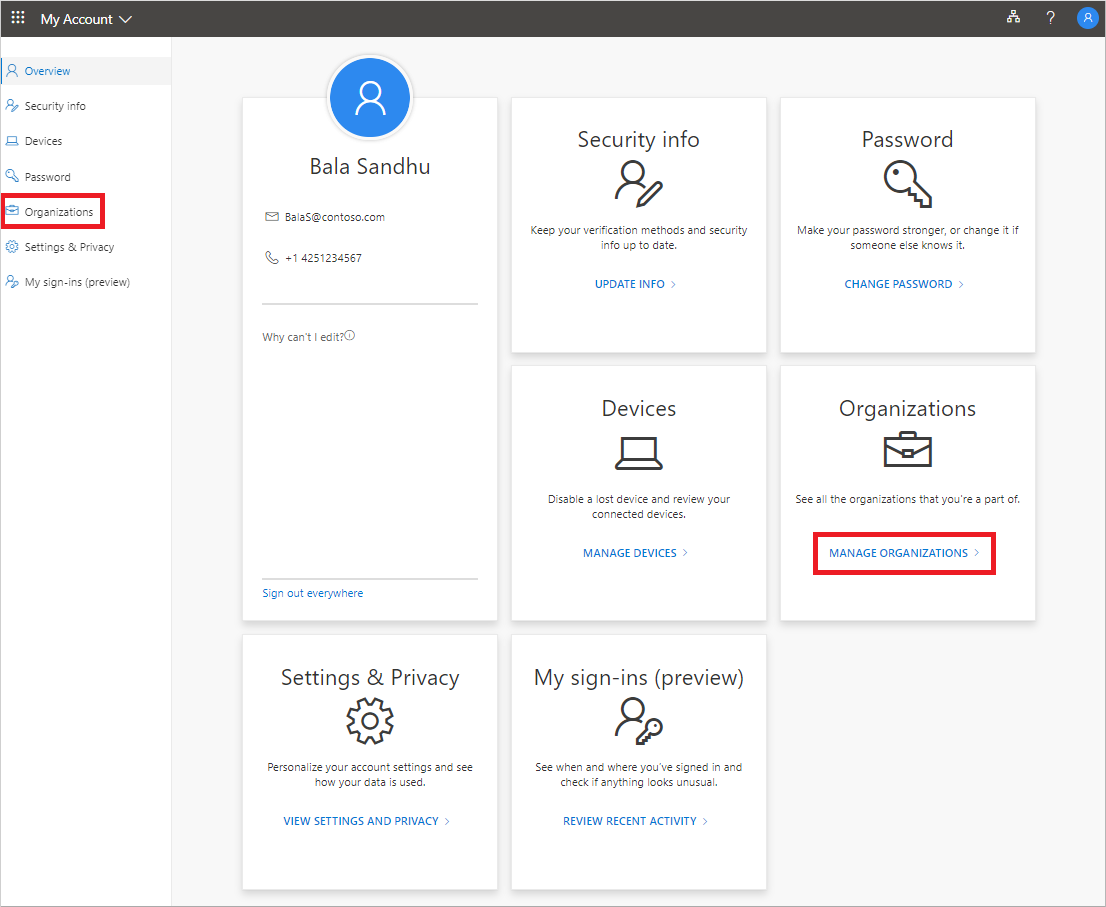
-
Xem lại thông tin cho tổ chức Tại nhà của bạn.
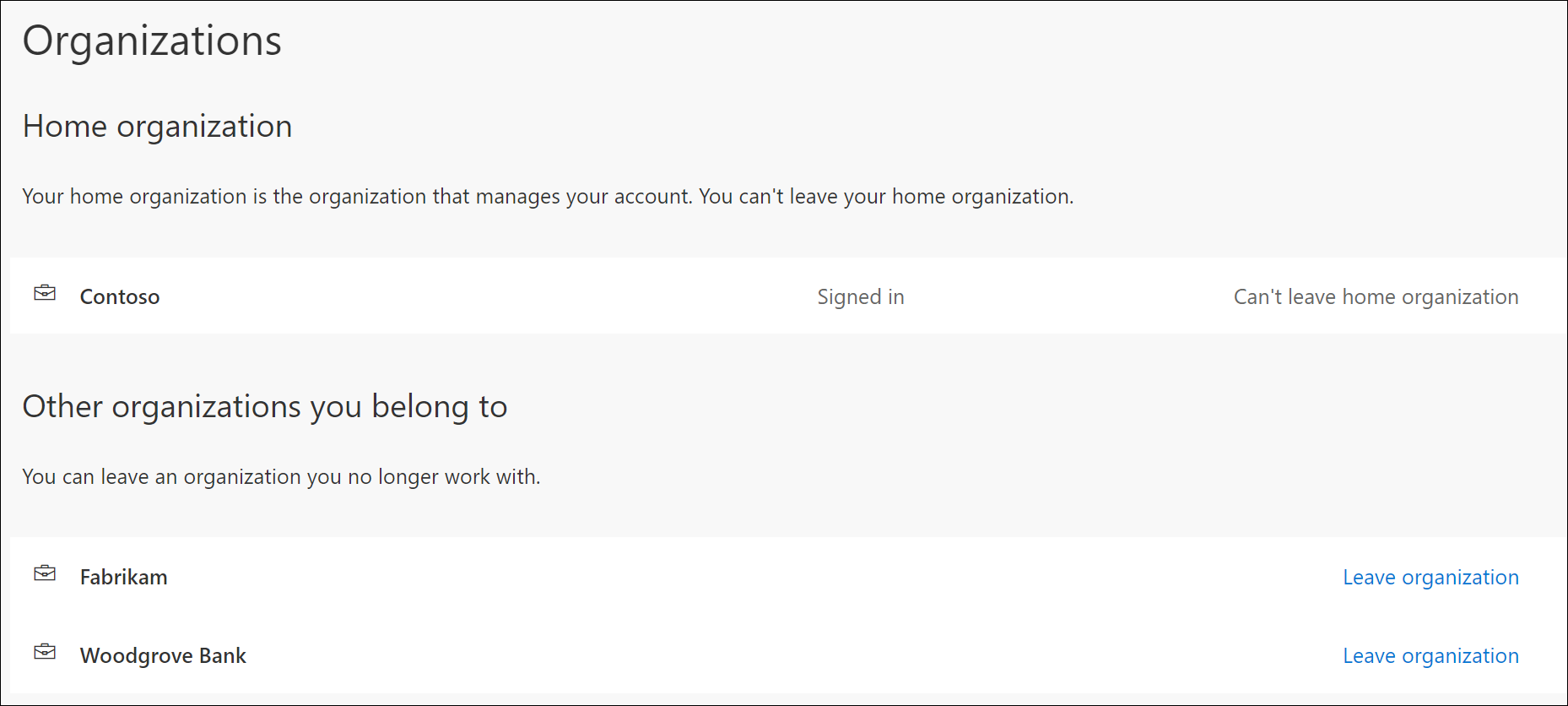
-
Xem lại các tổ chức khác của bạn, đảm bảo bạn nhận ra tất cả các tổ chức mà bạn có quyền truy nhập.
Rời khỏi tổ chức
Bạn có thể rời khỏi bất kỳ tổ chức nào không phải là Tổ chức gia đình của bạn. Chọn Rời khỏi tổ chức bên cạnh tổ chức bạn muốn rời khỏi, sau đó chọn Rời khỏi để xác nhận bạn muốn rời khỏi.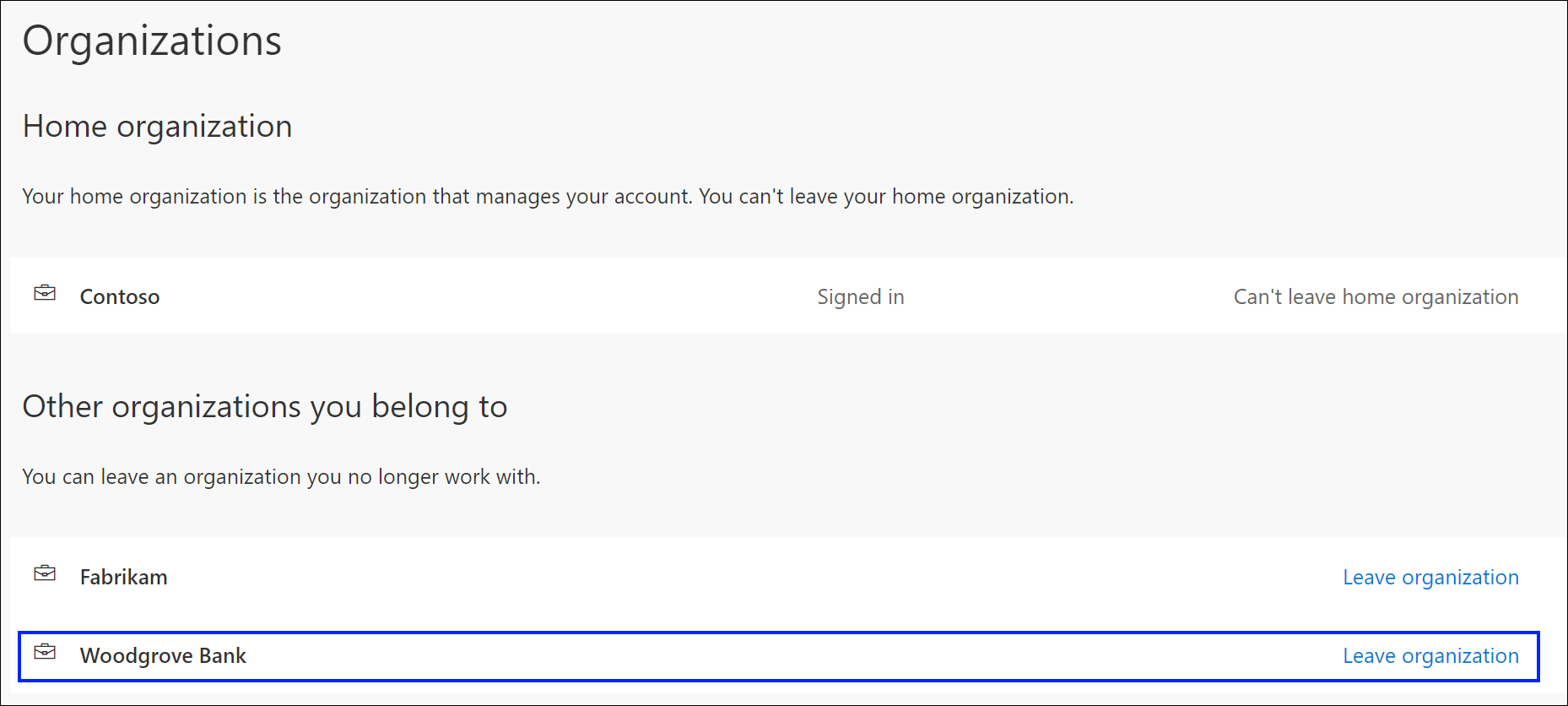
Quan trọng: Nếu bạn rời khỏi tổ chức do nhầm lẫn, không có cách nào để hoàn tác tổ chức đó. Bạn sẽ phải chờ người quản trị của tổ chức đó mời lại bạn.
Các bước tiếp theo
Sau khi xem các tổ chức của mình, bạn có thể:










